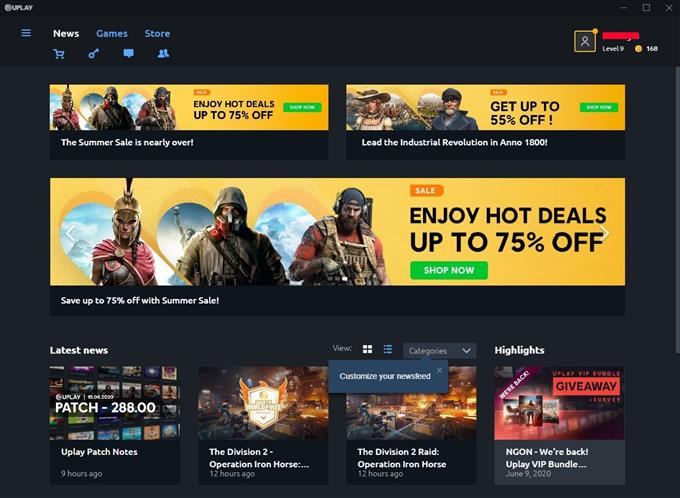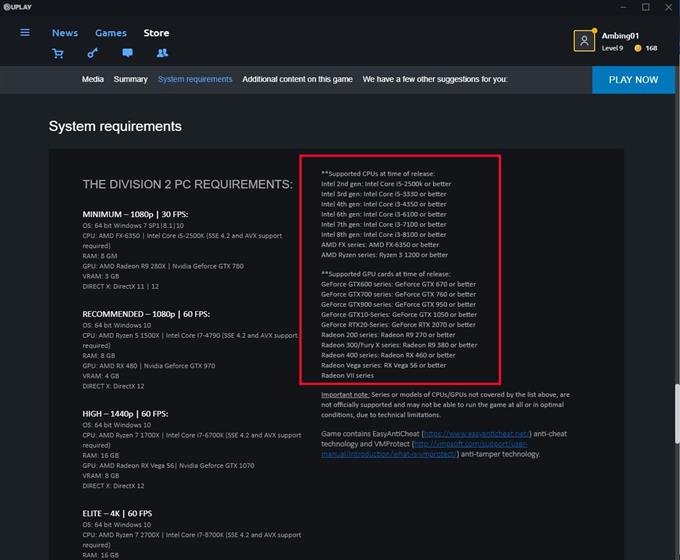Även om dess katalog över spel ännu inte är i nivå med Steam, har Ubisofts Uplay en hel rad spel av hög kvalitet och miljontals spelare runt om i världen anser det vara ett mycket bra alternativ digital distribution plattfrom. Uplay-klienten själv är generellt stabil men vissa användare rapporterar att programmet fortsätter att krascha eller frysa i slutändan.
Om du är en av dessa olyckliga användare, oroa dig inte för att du har kommit till rätt blogg. Den här guiden visar dig de lösningar du kan göra för att fixa dina Uplay-klientproblem.
Vilka är orsakerna till att Uplay fortsätter att krascha eller frysa
Det finns två allmänna orsaker som kan leda till Uplay-kraschproblem: programvarufel och maskinvarufel. Du måste begränsa faktorerna för att veta den verkliga orsaken till ditt Uplay-klientproblem.
Möjliga programvarorsaker
Nedan finns de möjliga programvarufaktorer som du måste tänka på.
GPU-drivrutinen är föråldrad.
Ett av de vanligaste orsakerna till att problem med Uplay kraschar inträffar är en skadad eller ej stödd GPU-drivrutin. Om du är ny inom PC-spel hänvisar GPU (grafikbehandlingsenhet) till vilket genomsnittliga användare kallar video- eller grafikkort. En GPU är avgörande för PC-spel och om dess miniprogramvara som kallas drivrutin är föråldrad eller kör en version som inte stöds kan det göra att spel och klienter som Uplay kraschar.
Som standard är GPU: er byggda för att automatiskt meddela användare om nya uppdateringar, så allt du behöver göra är att helt enkelt följa instruktionerna i det meddelandet för att uppdatera drivrutinen. Om du missade aviseringarna kan du alltid komma åt din GPU: s användargränssnitt för att uppdatera drivrutiner manuellt.
Videokortet är inte kompatibelt.
Vissa spel är utformade för att arbeta med en begränsad uppsättning tillgängliga GPU: er. Om din PC använder en GPU som inte stöds kan du behöva byta ut den om du vill fortsätta spela spelet.
Fel spelkonfiguration.
Vissa spel kanske inte körs ordentligt om deras inställningar inte är konfigurerade korrekt. Exempelvis kan inställning på VSync-funktionen, som är en teknik som förhindrar GPU från att avföra för många bildhastigheter utöver skärmens uppdateringsfrekvens, fortfarande orsaka problem med skärmavrivning (skärmen visar rester av tidigare ramar) eller till och med kraschar med Ghost Recon Breakpoint och andra spel. Problemet orsakas inte av dålig speldesign eller kodning utan kan hända om spelet har en snabb bildhastighet som din bildskärm inte kan hantera. Det kan också hända om spelets ramfrekvens sker så snabbt att monitorn inte kan hålla jämna steg med ändringarna.
I allmänhet har spel ett inbyggt system som automatiskt upptäcker maskinens kapacitet. Vi föreslår att du lämnar standardinställningarna automatiskt för att undvika problem.
PS OS stöds inte eller föråldrad.
Gamla eller föråldrade operativsystem kan störa vissa spel. Se till att din maskin använder det senaste operativsystemet för att förhindra onödiga kraschar eller frysproblem.
Minnet är lågt.
En annan vanlig orsak till att Uplay-klienten fortsätter att krascha på vissa datorer är lågt minne eller resurser. För att minska chansen för Uplay-problem, se till att du stänger andra program på din dator när du spelar. Detta säkerställer att din maskin har de nödvändiga resurserna när du försöker ladda eller spela ett spel.
Andra problem med programunderhåll.
Andra problem med din dator som en dålig hårddisk eller en skadad cache kan påverka Uplay-klienten och dina spel negativt. Det finns ett antal felsökningssteg i Windows som du kan prova som att köra Scandisk och Diskdefragmentering eller uppdatera cachen.
Nätverksfel.
I vissa fall kan Uplay krascha om Internet-anslutningen är långsam eller fortsätter att koppla bort. Se till att du inte har några internetanslutningsproblem genom att få hjälp från din Internet Server Provider (ISP) om problemet kvarstår.
Maskinvarorsaker
En felaktig CPU, inkompatibelt grafikkort eller otillräckligt minne (RAM) är bara några av de vanliga hårdvaruproblem som kan påverka din spelupplevelse. Typiskt, ju nyare, snabbare och kraftfullare din maskin är, desto mindre troligt kommer du att uppleva prestanda och kraschproblem med Uplay-klienten och dess spel.
Om din Uplay-klient kraschar eller fryser oftare även efter att du har beaktat alla programvarufaktorer är det troligt hög tid att du kontrollerar hårdvarusidan av saker.
Vi föreslår att du pratar med en vän eller en professionell som kan vägleda dig om vilken aspekt av din maskin du behöver för att förbättra. Gör detta om du inte kan uppgradera din dator.
Felsökning Uplay-klient som fortsätter att krascha
Detta är de möjliga lösningarna som du kan försöka fixa eventuella Uplay-problem.
- Sök efter uppdateringar av GPU-drivrutiner.
Exakta steg för att kontrollera om drivrutinsuppdateringar beror på grafikkortet du använder. GPU: er kommer vanligtvis med sitt eget program eller användargränssnitt (UI). Om du till exempel använder en Nvidia-chipset vill du installera GeForce Experience-programmet för att enkelt uppdatera ditt Nvidia-grafikkort.
Om du har en AMD Radeon GPU finns det ett par alternativ som du kan använda för att uppdatera drivrutinerna: via den officiella AMD-webbplatsen och använda AMD Radeon-inställningarna på din dator.
- Dubbelkontrollera om GPU är kompatibel.
Om Uplay fortsätter att krascha när man bara spelar ett spel, kan det bero på oförenlighet. Kontrollera om det nämnda spelet stöder den GPU du använder.
Du hittar spelöversikten i Uplay-butiken för att kontrollera om GPU-kort stöds.
- Ändra spelinställningar.
För att minimera problem med att krascha eller frysa, se till att du använder standardkonfigurationen som föreslagits av spelet. Försök att undvika att ändra spelinställningar som kan påverka prestanda om du inte vet vad du gör.
Besök spelets alternativskärm och se om att ändra ett objekt löser ett kraschproblem. Om du inte är säker på hur du ska gå vidare kan du prova ett test- och felmetod för att inaktivera eller aktivera alternativ tills spelet körs normalt.
Om ingenting fortfarande fungerar och Uplay fortsätter att krascha, prova resten av felsökningsstegen nedan.
- Installera spel- och programuppdateringar.
Vissa spel kan krascha om de inte har uppdaterats. Se till att du ansluter till internet regelbundet om du bara spelar offline oftast.
Om du spelar spel som kräver konstant internetuppkoppling, bör uppdatering inte vara ett problem så allt du vill göra är att se till att datorns operativsystem är uppdaterat. - Stäng andra appar eller program som körs i bakgrunden.
Uppspelningsspel kan krascha om din dator tar slut på resurser. För att säkerställa att detta inte händer, försök att stänga andra program eller spel innan du kör spelet igen. Följ stegen för att veta vad du behöver göra:
-Stäng av datorn.
-Slå på datorn igen.
-När du är tillbaka till Windows trycker du på Ctrl-Alt-Del.
-Från fönstret ”Stäng program” som öppnas är de enda två objekten som ska visas i den här listan Explorer och systray.
-Öppna Aktivitetshanteraren.
-Stäng de andra program du inte behöver under fliken Processer genom att markera objektet och klicka på Slutuppgift knappen längst ner. Obs! Kritiska Windows-applikationer stänger kanske inte.
-När du har stängt onödiga program börjar du spelet igen och se vad som händer.
- Optimera hårddisken.
Hårddiskar kan ibland stöta på problem som kan leda till fel i vissa sektorer. Övertid, hårddiskar kan bli ineffektiva på grund av röran. För att se om du kan fixa saker genom att påskynda hårddisken lite försöker du använda alternativet Drive Optimizer.
Så här gör du:
-Öppna kontrollpanelen.
-Gå till System och säkerhet.
-Klicka på administrationsverktyg.
-Välj Analysera och då Optimera alternativ på varje ansluten enhet.
- Ta bort tillfälliga filer.
Ibland, allt som krävs för att fixa ett spelproblem är att rensa tillfälliga filer. Lär dig hur du gör det nedan.
-Klicka på Start-menyn (Windows-logotypen) i det nedre vänstra hörnet på skärmen och klicka sedan på ikonen Inställningar.
-Klicka på System.
-Klicka på Lagring.
-Klicka på Frigör utrymme nu.
-Vänta tills skanningsprocessen är klar.
-Välj filerna du vill ta bort och klicka sedan på Ta bort filer.
-Vänta tills rengöringsprocessen är klar. - Kontrollera för långsam eller intermittent internetanslutning.
Ibland kanske Uplay inte fungerar korrekt om datorns internetuppkoppling är felaktig. Arbeta med din Internetleverantör om du tror att din internetanslutning är långsam, intermittent eller obefintlig.
- Radera och installera om Uplay.
Om Uplay fortfarande kraschar eller fryser efter att ha gjort alla lösningar ovan kan du ta bort och installera om den. Det kan ibland fungera för vissa fel men också för andra problem som kan uppstå på grund av din dators unika programvarumiljö.

- Felsöka din PC-maskinvara.
Vissa problem med Uplay-spel orsakas helt enkelt av dålig eller dålig maskinvaruprestanda. Om din dator i allmänhet är långsam i alla saker, särskilt när du spelar, kan det signalera att du har ett hårdvaruproblem.
Detsamma kan sägas om dina spel ständigt kraschar även efter att ha gjort alla felsökningar i den här guiden.
Få råd från din PC-tekniker eller från någon du känner som är kunnig om datorer.
Få hjälp av oss.
Har du problem med din telefon? Kontakta oss gärna genom att använda detta formulär. Vi försöker hjälpa till. Vi skapar också videor för dem som vill följa visuella instruktioner. Besök vår androidhow Youtube Channel för felsökning.